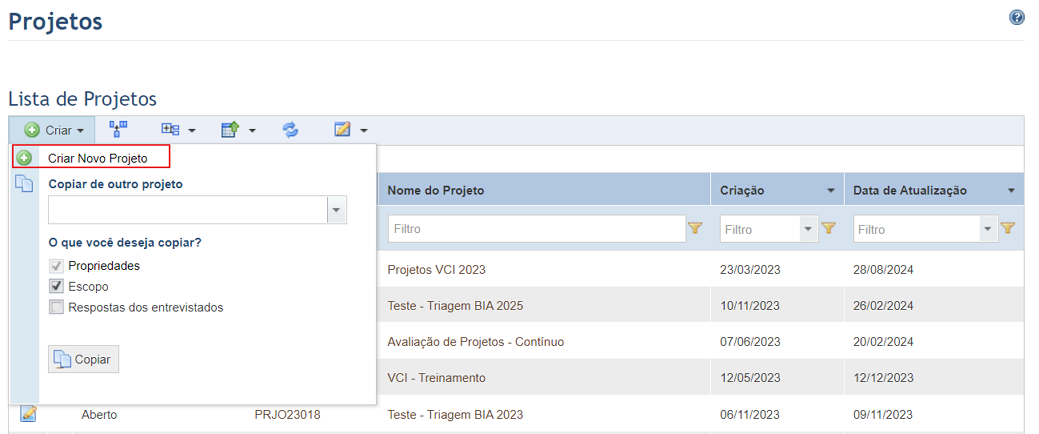
Este tópico explica a criação de um projeto da organização do zero, assim como a definição do escopo do projeto.
1. Acesse o módulo Organização.
2. Na seção Projetos, selecione a opção Listar Projetos.
O sistema exibe a lista de projetos previamente cadastrados.
3. Na seção Lista de Projetos, clique em Criar e em seguida selecione a opção Criar Novo Projeto para criar um novo projeto (veja abaixo).
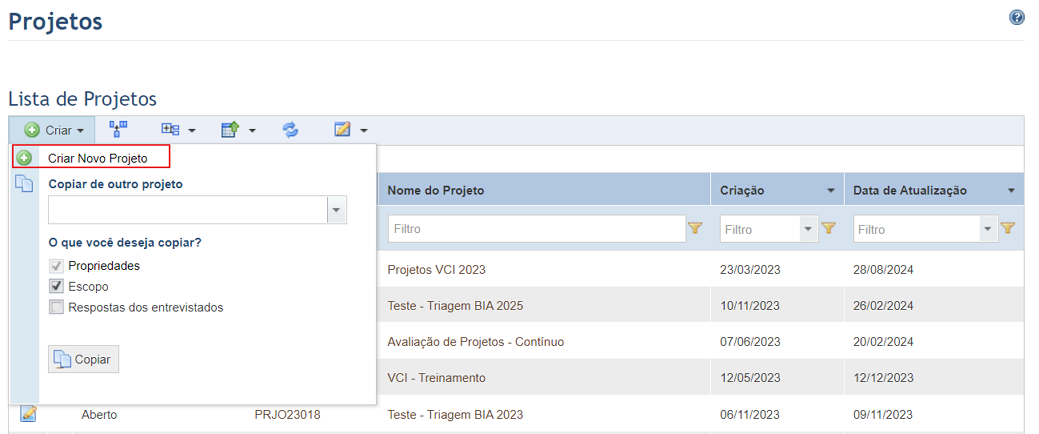
O sistema exibe uma tela com as informações do projeto podem ser cadastradas.
4. No campo Nome do Projeto, digite um nome para o projeto. Esse campo é obrigatório e limitado a 300 caracteres.
5. No campo Líder, selecione o responsável pelo planejamento, desenvolvimento e monitoração do projeto. Esse campo é obrigatório.
6. No campo Líder Substituto, selecione a pessoa ou grupo que poderá gerenciar o projeto junto com o líder. Por padrão o líder e o líder substituto possuem as mesmas permissões nos projetos em que estão alocados.
7. No campo Descrição, informe as principais características do projeto.
8. No campo Informações Adicionais, informe outras características relevantes do projeto.
9. Ao terminar, clique em Salvar. Se desejar sair da operação, clique em Cancelar.
O sistema exibe as informações do projeto e habilita a aba Escopo (veja abaixo).
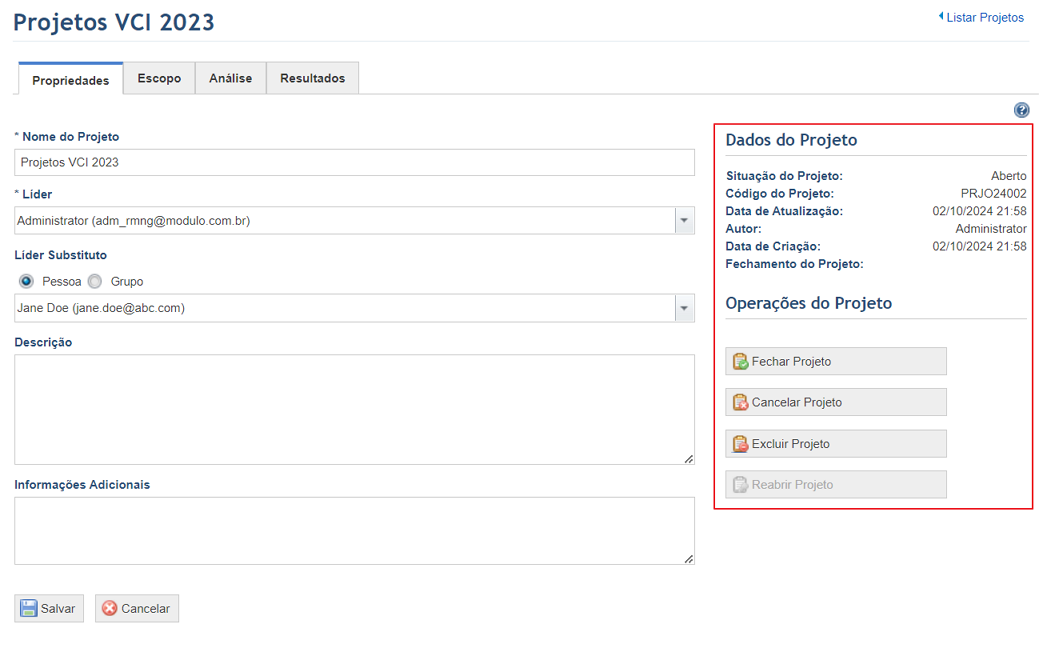
10. Clique na aba Escopo.
11. Na seção Escopo, clique em Adicionar ao Escopo e então em Componentes de Negócio ou Ativos (veja abaixo).
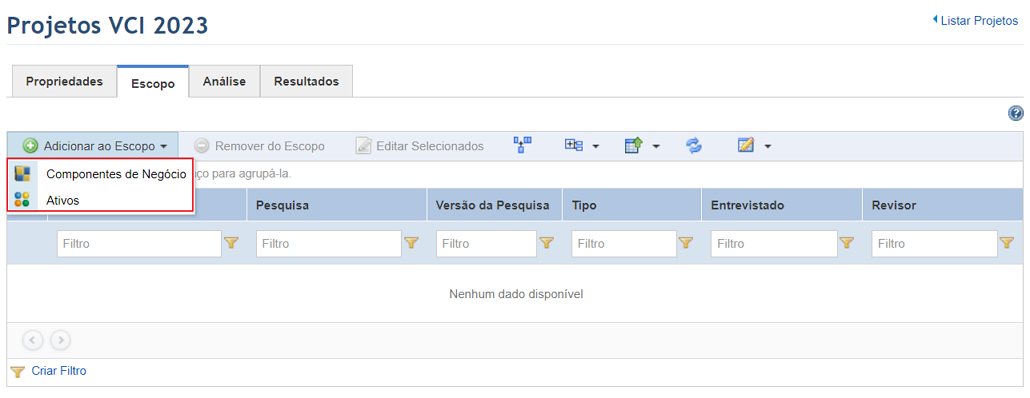
O sistema exibe uma tela onde os objetos podem ser adicionados.
12. Defina os critérios do filtro e clique em Listar Ativos ou em Listar Componentes de Negócio para ver a lista de objetos que atendem a esses critérios.
13. Marque os checkboxes ao lado dos objetos que deseja adicionar ao escopo do projeto.
14. No campo Pesquisa, selecione a pesquisa genérica que deseja utilizar para coletar informações sobre os objetos selecionados. Observe que somente pesquisas publicadas poderão ser utilizadas.
15. No campo Entrevistado, selecione a pessoa que será entrevistada para coletar informações sobre os objetos selecionados. Se este campo for deixado em branco, por padrão, o sistema aloca como entrevistado o responsável pelo objeto.
16. Se desejar incluir mais objetos utilizando pesquisas diferentes, clique em Adicionar e repita o processo a partir do passo 11.
17. Se não desejar adicionar mais nenhum objeto utilizando pesquisas diferentes, clique em Adicionar e Fechar (veja abaixo).
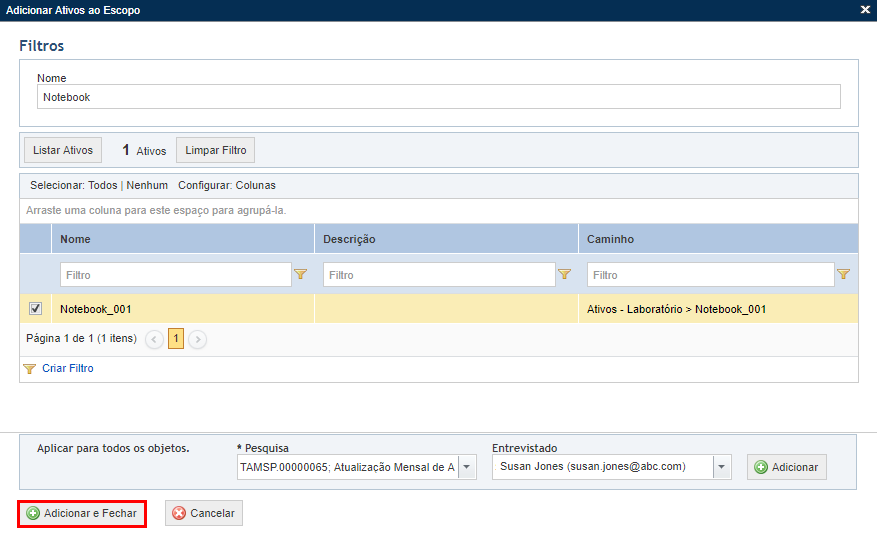
O sistema exibe uma mensagem de sucesso.
Você pode editar a pesquisa e entrevistado alocados, assim como alocar um revisor para as entrevistas. Para saber como editar o entrevistado, a pesquisa e o revisor alocado em um objeto incluído no escopo, veja o Capítulo 3: Organização -> Como editar o escopo de um projeto da organização.